jar文件用什么打开方式 jar文件怎么打开
jar文件是一种软件包文件格式,以zip格式进行构建,便于开发java平台应用软件和库,不过刚接触的小伙伴并不知道jar文件用什么打开方式可以打开,其实可以使用系统自带的命令和第三方工具打开,小编把具体内容放在下文了,大家快来看看吧。

jar文件用什么打开方式?
方法一、
1.首先打开jar文件的所在目录,可以双击地址栏复制地址栏的路径;
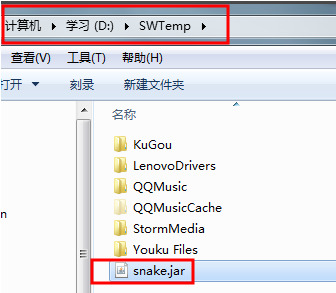
2.然后win+R快捷键打开运行窗口,输入cmd,回车打开管理员命令窗口;
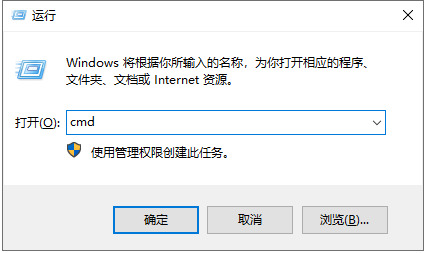
3.输入java -version,检测Java是否配置正确;
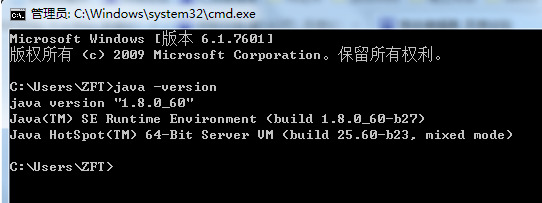
4.然后输入java -jar D:\\xxx\xxx.jar 点击回车。D盘那的路径使用自己复制的路径替换即可;
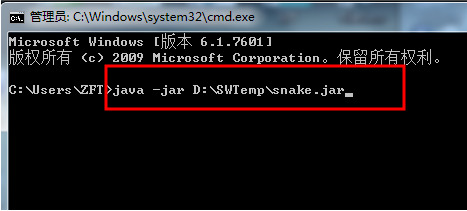
5.之后就可以查看jar文件了。
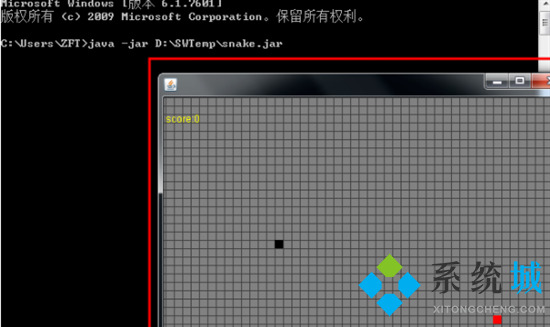
方法二、
1.我们也可以使用Java Runtime Environment(JRE)这款软件来打开。
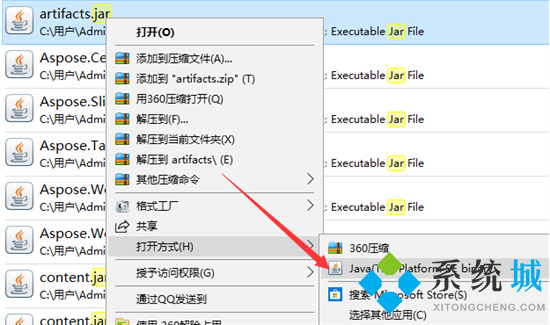
以上就是小编为大家带来的jar文件用什么打开方式的具体介绍了,希望能帮助到大家。
我告诉你msdn版权声明:以上内容作者已申请原创保护,未经允许不得转载,侵权必究!授权事宜、对本内容有异议或投诉,敬请联系网站管理员,我们将尽快回复您,谢谢合作!










